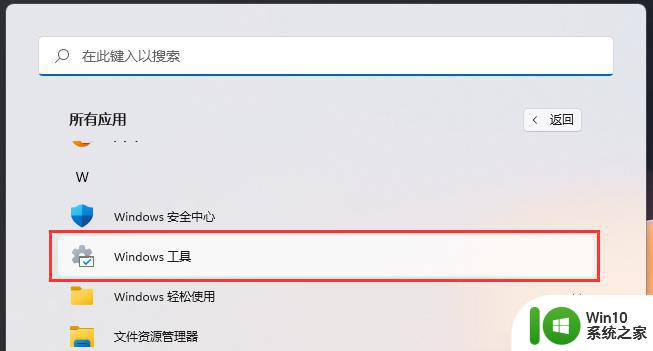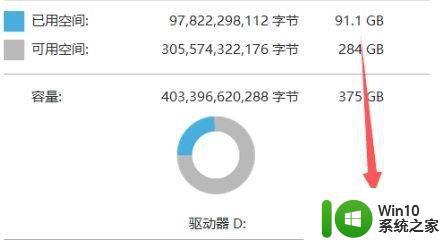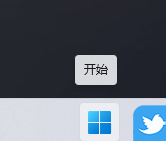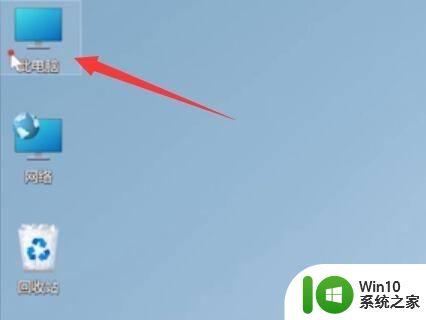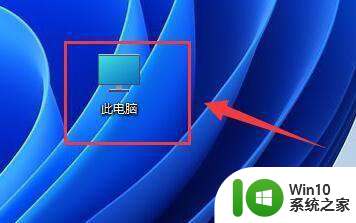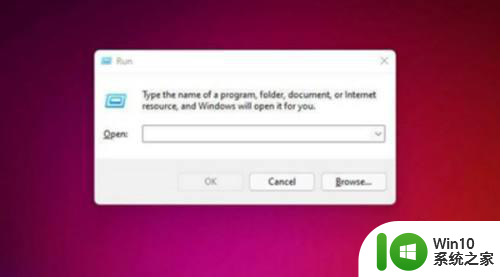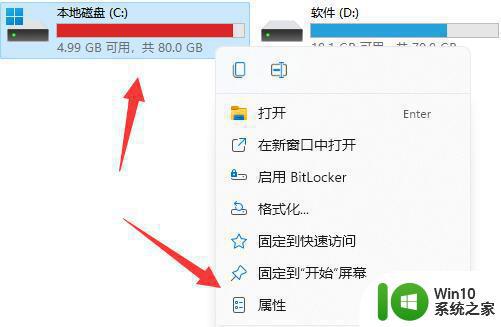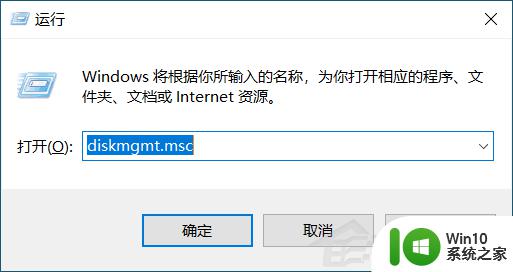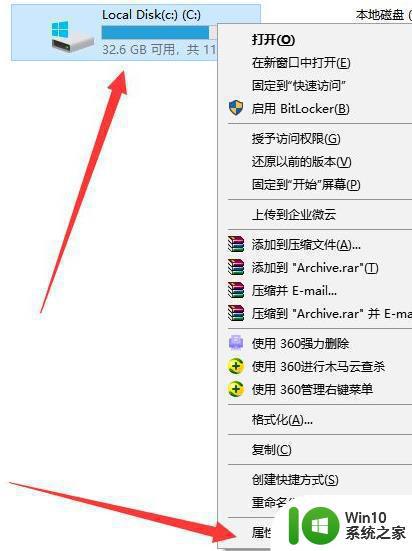win11磁盘清理不了的解决方法 win10如何解决磁盘清理不了
更新时间:2023-04-10 16:45:47作者:zheng
有些用户想要清理一下自己的磁盘,以此多腾出一些空间来装更多的大小,但是却发现无法清理,这是怎么回事呢?今天小编给大家带来win11磁盘清理不了的解决方法,有遇到这个问题的朋友,跟着小编一起来操作吧。
解决方法:
1、本来我们可以在磁盘属性中选择磁盘清理来清理磁盘,但是可能会遇到无法清理的情况。
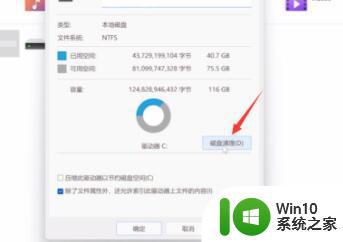
2、这时候我们右键点击开始菜单,在其中找到“计算机管理”。
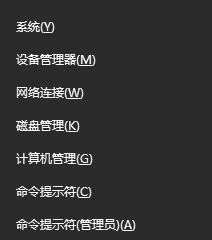
3、接着点开任务计划程序,在其中选择“任务计划程序库”。
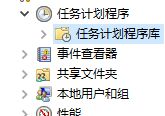
4、然后在“windows”文件夹下找到“defrag”文件夹,将它删除就可以了。
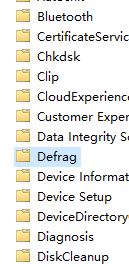
以上就是win11磁盘清理不了的解决方法的全部内容,有遇到这种情况的用户可以按照小编的方法来进行解决,希望能够帮助到大家。